การถ่ายโอนข้อมูลด้วย Windows Easy Transfer ไปยังคอมพิวเตอร์เครื่องใหม่
หลังจากที่เราได้แสดงวิธีสำรองข้อมูลของคุณสำหรับการถ่ายโอนด้วยWindows Easy Transferแล้ว ก็ถึงเวลาแสดงวิธีการคืนค่าบนcomputer and/or ระบบปฏิบัติการ Windows (Windows operating)บทช่วยสอนนี้จะแสดงวิธีการดำเนินการ ซึ่งรวมถึงรายการการกำหนดค่าขั้นสูงบางรายการ และยังแชร์ข้อกำหนดเบื้องต้นที่จำเป็นสำหรับการถ่ายโอนไปยังที่ทำงาน พร้อม? เริ่มกัน เลย(Let) !
ข้อกำหนดเบื้องต้น - เตรียมข้อมูลให้พร้อม(Data Ready) !
ตรวจสอบว่าคุณสำรองข้อมูลไว้อย่างไร ทั้งนี้ขึ้นอยู่กับว่าคุณสำรองข้อมูลไว้อย่างไร ตัวอย่างเช่น ฉันใช้ฮาร์ดดิสก์ภายนอกสำหรับการถ่ายโอน ก่อนเริ่มการถ่ายโอน ฉันต้องเสียบปลั๊ก แล้วรอให้Windows 7ตรวจพบและติดตั้ง
หากคุณกำลังใช้Easy Transfer Cable สำหรับ Windows(Easy Transfer Cable for Windows)ตรวจสอบให้แน่ใจว่าคอมพิวเตอร์ทั้งสองเครื่องเปิดอยู่ คุณเข้าสู่ระบบทั้งสองเครื่อง และสายเคเบิลเชื่อมต่อกับคอมพิวเตอร์ทั้งสองเครื่อง
ตัวช่วยสร้าง Windows Easy Transfer
ขั้นแรก ให้เปิดWindows Easy Transferตามที่แสดงในบทช่วยสอนก่อนหน้าของเรา: Windows Easy Transfer คืออะไรและ(Windows Easy Transfer & How)จะสำรองข้อมูลของคุณ(Your Data)อย่างไรเพื่อ การ ถ่ายโอน(Transfer)
เมื่อพร้อมที่จะเริ่ม ให้คลิกถัด(Next)ไป

คุณจะถูกขอให้เลือกวิธีการถ่ายโอน(transfer method) ที่ คุณต้องการใช้ เลือกเลย สำหรับบทช่วยสอนนี้ ฉันต้องคลิกที่"ฮาร์ดดิสก์ภายนอกหรือแฟลชไดรฟ์ USB("An external hard disk or USB flash drive") "
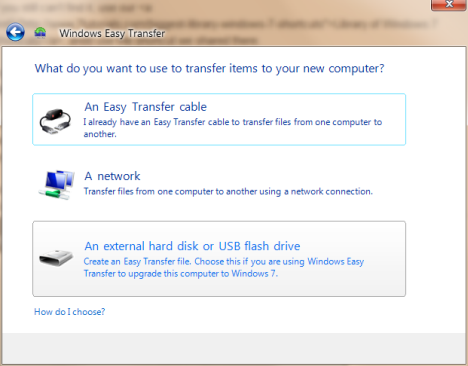
ระบบจะถามว่าคุณกำลังใช้คอมพิวเตอร์เครื่องใดอยู่ในขณะนี้ คลิก(Click)ที่"นี่คือคอมพิวเตอร์เครื่องใหม่ของฉัน("This is my new computer") "
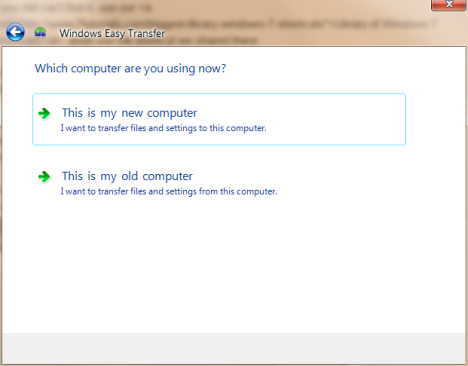
ระบบจะถามคุณว่าWindows Easy Transferบันทึกไฟล์ของคุณจากคอมพิวเตอร์เครื่องเก่าหรือไม่ คลิกใช่(Yes) _ คำถามที่โง่ถ้าคุณถามฉัน ฉันเดาว่าMicrosoftชอบที่จะปลอดภัยมากกว่าขอโทษและตรวจสอบอีกครั้งว่าผู้คนทำการสำรองข้อมูลจริงๆ 🙂
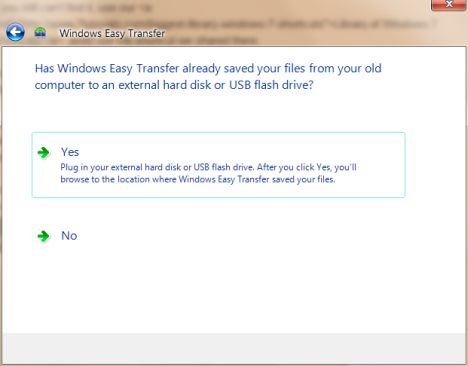
ตอนนี้ระบบจะขอให้คุณเปิดไฟล์ Easy Transfer(Easy Transfer File)ที่สำรองข้อมูลของคุณ เรียกดู(Browse)ตำแหน่ง เลือกและคลิกเปิด (Open)ไฟล์ที่คุณกำลังค้นหาจะมีนามสกุล".mig" /

ส่วนใหญ่แล้วเมื่อทำการสำรองข้อมูล คุณเพิ่มรหัสผ่านเพื่อความปลอดภัย พิมพ์รหัสผ่านนั้นแล้วคลิก(password and click) ถัด(Next)ไป

ตอนนี้Windows Easy Transferใช้เวลาในการเปิดไฟล์ อาจใช้เวลาสักครู่ขึ้นอยู่กับขนาดของมัน
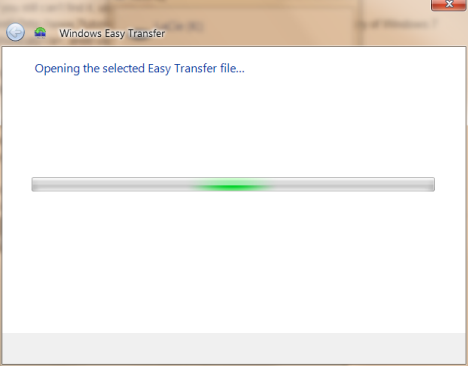
เมื่อเสร็จแล้ว คุณจะเห็นข้อมูลสรุปของไฟล์และการตั้งค่าที่พบในข้อมูลสำรอง คลิก(Click)ปรับแต่ง(Customize) เพื่อ ดูรายละเอียดเพิ่มเติม
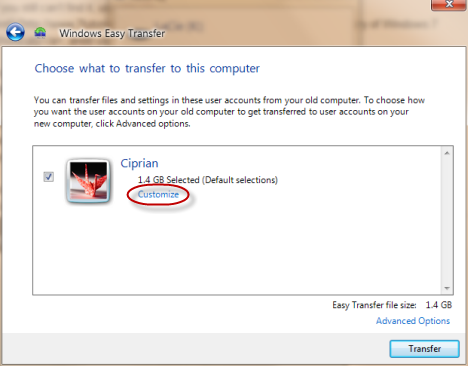
หากคุณต้องการปรับแต่งรายละเอียดว่าจะกู้คืนอะไรจากข้อมูลสำรองของคุณบ้าง อะไรบ้างที่ไม่สามารถทำได้ ให้คลิกที่ขั้นสูง(Advanced)แล้วเลือกเฉพาะโฟลเดอร์ที่คุณต้องการกู้คืน เช่นเดียวกับที่คุณทำเมื่อสร้างข้อมูลสำรอง
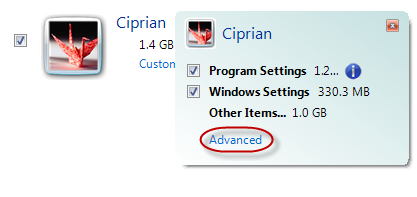
ก่อนดำเนินการต่อ คุณสามารถค้นหาตัวเลือกการปรับแต่งขั้นสูงอื่นๆ ได้โดยคลิกที่ตัวเลือกขั้นสูง(Advanced Options)ดังที่แสดงด้านล่าง
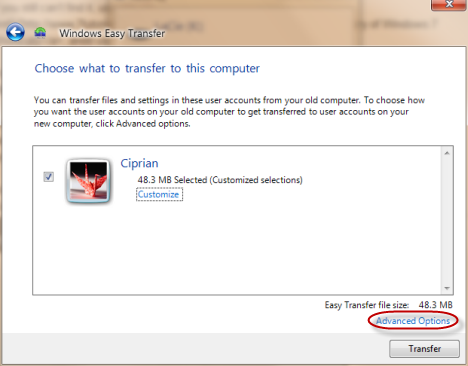
ใน หน้าต่าง ตัวเลือกขั้นสูง(Advanced Options)คุณสามารถจับคู่บัญชีผู้ใช้ระหว่างcomputer/operating systemกับเครื่องใหม่ได้ หากบัญชีผู้ใช้ที่กำหนดไว้ในคอมพิวเตอร์เครื่องเก่าและคอมพิวเตอร์เครื่องใหม่ต่างกัน คุณต้องทำการแมปนี้เพื่อให้กระบวนการกู้คืน(restore process)เสร็จสิ้นตามที่คุณต้องการ
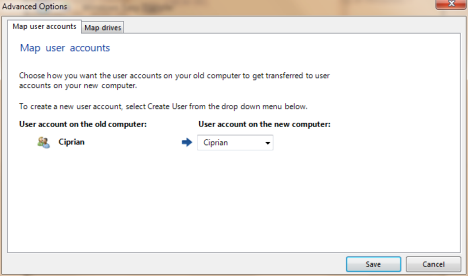
ในแท็บMap drives ของหน้าต่าง (Map drives)Advanced Optionsคุณสามารถจับคู่ไดรฟ์ระหว่างคอมพิวเตอร์เครื่องเก่าและใหม่หรือระบบ(computer or operating system)ปฏิบัติการ แนวคิดคือ ถ้าในคอมพิวเตอร์เครื่องเก่าหรือเครื่องใหม่ มีการติดตั้ง Windowsในไดรฟ์ด้วยตัวอักษรอื่น คุณควรสร้างแผนที่นี้ หากทั้งคู่ใช้"C:"เป็นอักษรระบุไดรฟ์(drive letter)คุณไม่จำเป็นต้องดำเนินการใดๆ เมื่อตั้งค่าทั้งหมดเสร็จแล้ว ให้คลิกบันทึก(Save)

คุณกลับไปที่หน้าต่างWindows Easy Transfer คลิกโอน(Transfer)และกระบวนการเริ่มต้นขึ้น หากคุณต้องการกู้คืนข้อมูลและการตั้งค่าจำนวนมาก โปรดอดทนรอ การดำเนินการนี้จะใช้เวลาสักครู่
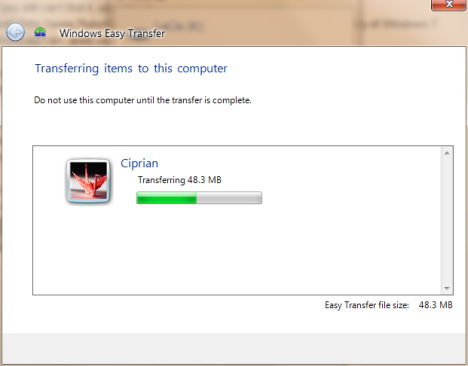
เมื่อกระบวนการเสร็จสมบูรณ์ คุณจะได้รับแจ้ง คุณสามารถคลิกปิด(Close)เพื่อสิ้นสุดหรือเลือกตัวเลือกใดตัวเลือกหนึ่งจากสองตัวเลือกที่มี ซึ่งจะแสดงรายงานพร้อมข้อมูลเกี่ยวกับการโอน
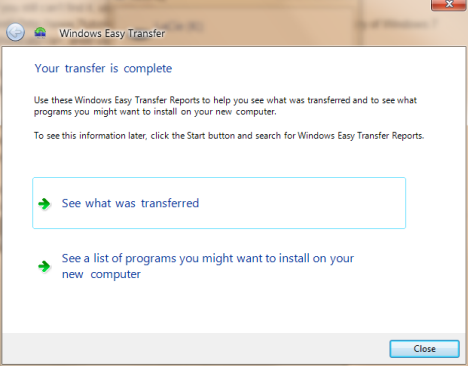
รายงานเหล่านี้มีข้อมูลมากมายและไม่ใช่เรื่องง่ายที่จะเข้าใจ นั่นเป็นเหตุผลที่เราจะสร้างและแบ่งปันบทช่วยสอนเกี่ยวกับพวกเขาในสองสามวันใหม่
บทสรุป
อย่างที่คุณเห็น การถ่ายโอนข้อมูลไม่ใช่เรื่องยาก คุณต้องให้ความสนใจเล็กน้อยกับการจับคู่ที่คุณสร้างและยินดีที่จะรอให้การถ่ายโอนเสร็จสิ้น อย่างไรก็ตาม คุณไม่จำเป็นต้องรอมากพอสำหรับการสำรองข้อมูล สำหรับคำแนะนำและเคล็ดลับเพิ่มเติมเกี่ยวกับWindows Easy Transferโปรดดูบทความที่แนะนำด้านล่าง
Related posts
Windows Easy Transfer คืออะไรและจะสำรองข้อมูลของคุณอย่างไรสำหรับการถ่ายโอน
วิธีทำงานกับ Windows Easy Transfer Reports
วิธีพิมพ์รายงาน Windows Easy Transfer
วิธีใช้ Windows USB/DVD Download Tool
5 วิธีที่จะเปิด Command Prompt เมื่อ Windows ไม่บูต
แก้ไขปัญหาที่ทำให้ Windows โหลดไม่ได้ด้วย Startup Repair
Windows Backup - วิธีคืนค่าไฟล์และโฟลเดอร์ของคุณ
วิธีรีเซ็ต Windows 10 โดยไม่สูญเสียไฟล์ -
5 วิธีในการบูต Windows 7 เข้าสู่ Safe Mode
กู้คืนระบบ Windows 7 ของคุณโดยใช้อิมเมจระบบ
วิธีใช้ Check Disk (chkdsk) เพื่อทดสอบและแก้ไขข้อผิดพลาดของฮาร์ดไดรฟ์ใน Windows 10
Windows 10 Update Assistant: อัพเกรดเป็น May 2021 Update today!
การสำรองข้อมูลของ Windows - วิธีการทำงานและวิธีสร้างอิมเมจระบบ
3 วิธีในการบูตพีซี Windows 10 ของคุณจาก USB แฟลชไดรฟ์ -
วิธีการทำ Windows System Restore จากบูตโดยไม่ต้องเข้าถึงเดสก์ทอป
วิธีกู้คืนไฟล์ที่ถูกลบด้วย Recuva (จาก SSD, HDD, USB stick เป็นต้น)
วิธีการติดตั้ง Windows 11 ในเครื่องเสมือน
วิธีรีเซ็ต Windows 10 เป็นค่าเริ่มต้นจากโรงงานและล้างข้อมูลทั้งหมด
System Restore และ 4 วิธีในการใช้งานคืออะไร
วิธีการเริ่มต้นใน Windows 11 Mode ปลอดภัย (8 วิธี)
